喔喔~~三ON在經過了兩次公測之後要開始正板的收費了,
在2/29正板就正式開始了!!
首先我們先看一下光榮的優惠措施
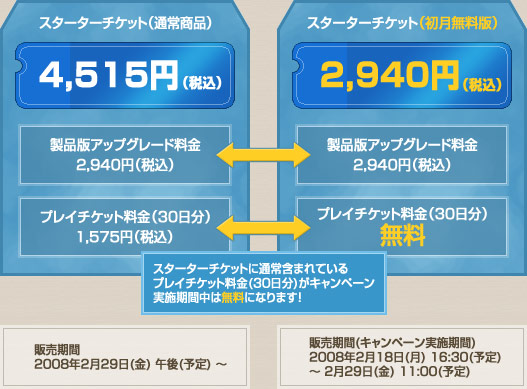
恩他有分兩種付費方式,為了鼓勵玩家消費,在公測這段期間購買比較划算
除了本體之外還多送一個月~~但是等到正式收費後就貴了

那麼決定哪一種付費之後,就要開始看看怎麼付費了~
因為日本現在封鎖海外的信用卡關係,所以不能像以前一樣用信用卡每月自動扣款這麼方便~
所以只好採取另外的方法,也就是利用web money付費!
所以,為了要能順利付費我先寫個簡單的流程:
1。申請WEB MONEY帳號
2。購買WEB MONEY點數卡
3。儲值
4。連結到光榮買遊戲
首先我們來一步步的說明吧~~
1。申請WEB MONEY帳號
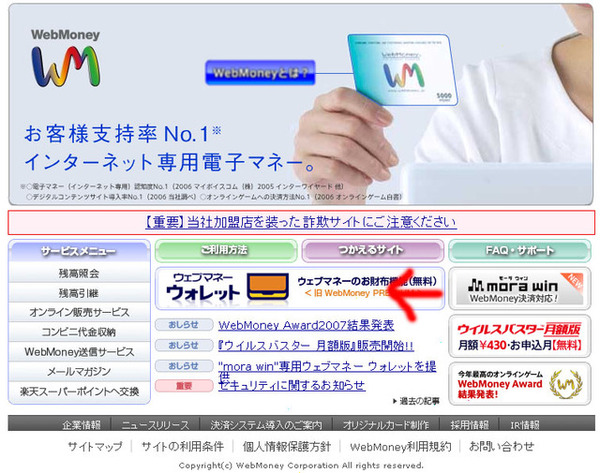
請先至該網頁:
https://service.webmoney.jp/wallet/spd.jsp?tmpl=walletLogin
接著我們來參考真田宗次さん的教學~在這個部分他寫的很清楚,依照他的方法
即可以聲請帳號了~
真田的教學網頁
申請好帳號之後就要進入下一階段囉!
2。購買WEB MONEY點數卡
有了帳號之後還不夠,當然要有點數卡才能儲值,所以我們必須要購買點數卡
那要怎麼購買呢??
目前有幾種方法提供參考:
1.上購物網頁去找
2.去台北地下軟體世界買
3.萬一不在台北可以上地下街軟體世界的網頁購買
先看看種類~
 這是2000點的~我在軟體世界買700元
這是2000點的~我在軟體世界買700元 這是5000點的~我在軟體世界買1650元
這是5000點的~我在軟體世界買1650元順便放上 連結~
地下街軟體世界
以上是我目前知道的買卡方法,當然也可能有其他方法啦~只是我目前都是這樣滴︿︿
3。儲值
一樣回到剛剛那個WEB MONEY網頁登入之後就開始儲值了
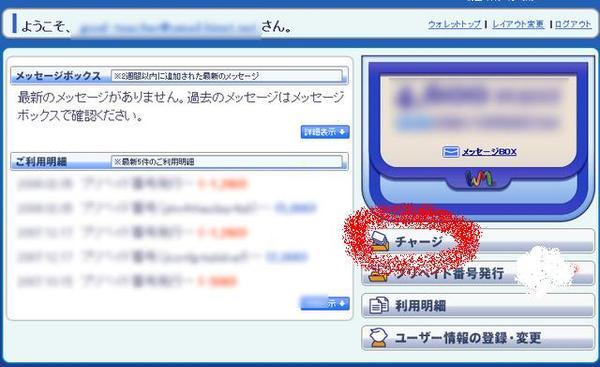
在圈起來的地方,點進去,輸入WEB MONEY卡後面的密碼一共16碼,之後你的點數
就會在圈圈上面的方框顯示了!!
舉例:
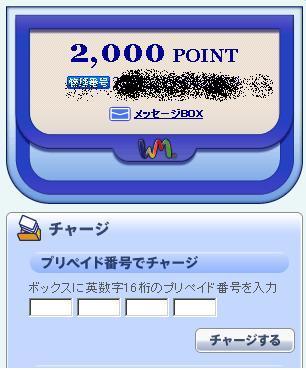
儲存了兩千點之後~~~他會顯示2000POINT 還在閃爍~
其實比較起來~日本的手續真的簡單又方便,不向台灣新XX儲個值儲的想砸螢幕。。。。
4。連結到光榮買遊戲
當你存好點之後,最重要的就是開始買遊戲了~~首先,先去光榮的官網連結頁面點選~

請點入之後,他會引導你去GAMECITY購買~~
跟著登入之後,你會看到這個圖片~有兩個選項,請選下面的有提到WEB MONEY的(藍色部分)
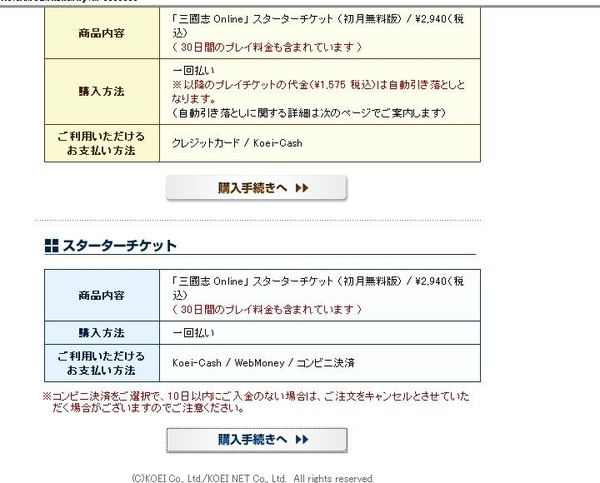
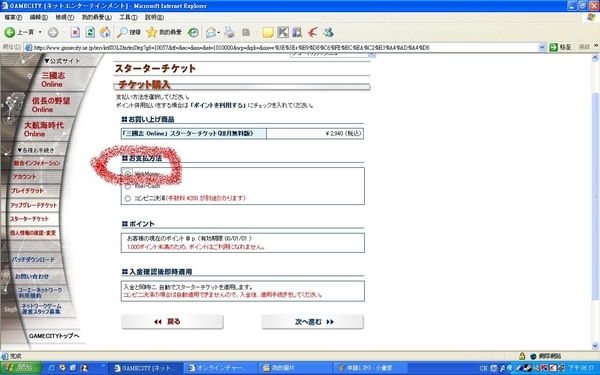
接著可以打開選項,看到有一個是選WEB MONEY的~就點他~在按下一步~
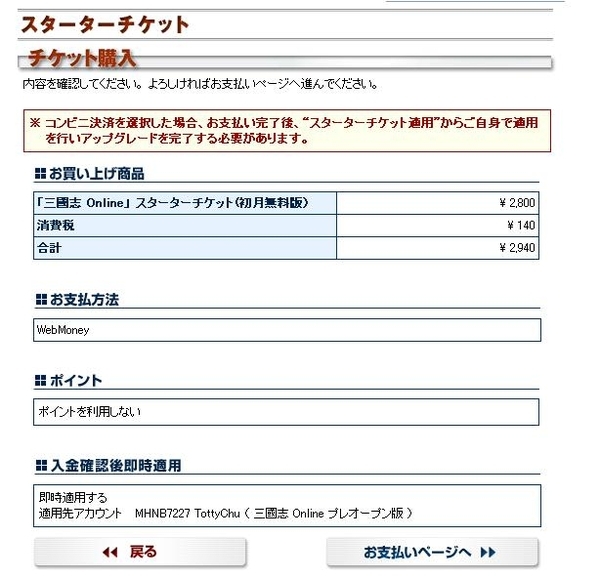
他會要你確認一下是否資料正確~~
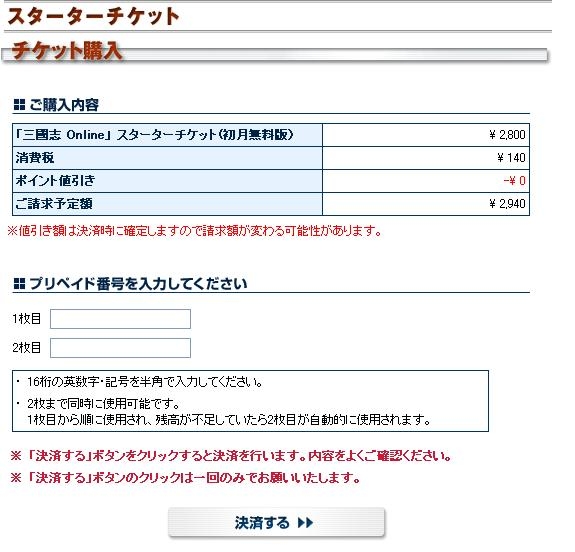
最後來到這個付費選項,中間有一個1枚目的地方等等我們要輸入一組16個數字的密碼~~也就是去WEB MONEY網頁付費~
請先記住我們要的額度是2940~~
然後我們回到WM網頁個人帳戶
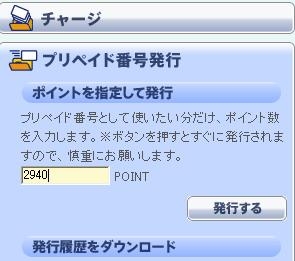 在這個畫面打入 2940~~按發行
在這個畫面打入 2940~~按發行之後他會給你一組16碼的密碼~~
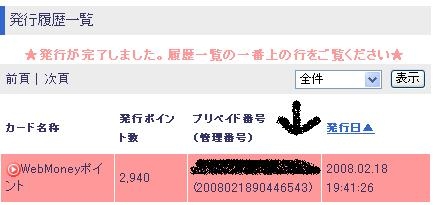 在黑色地方會有一組密碼,請把他複製起來貼回剛剛光榮網頁
在黑色地方會有一組密碼,請把他複製起來貼回剛剛光榮網頁1枚目的地方~然後按決濟~
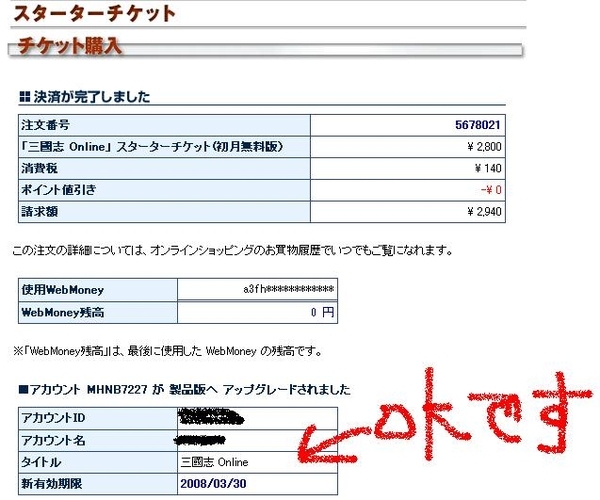
最後就OK啦~因為多送了一個月~他會顯示有效期限是2008/03/30~~~
就這樣完成了一切工作~~謝謝大家~有問題歡迎提問唷︿︿
全站熱搜


 留言列表
留言列表
